Daudzi Excel 2010 lietotāji ir ziņojuši, ka redzējuši kļūdu “Excel atrada nelasāmu saturu failā name.xlsx”. Šo nelasāmo saturu var izraisīt dažādas failā izmantotās funkcijas, makro vai formulas. Kļūdas ziņojums ļauj labot darbgrāmatas saturu. Ja turpināsit atkopšanas procesu, programma Excel pēc satura labošanas vai noņemšanas atvērs failu. Šādā gadījumā jūs varat zaudēt datus labošanas procesa beigās, vai jūsu fails var būt tukšs bez reāliem datiem, vai arī dokuments var būt bojāts un to nevar atvērt.
Faktori, kas var izraisīt šo neizlasāmo satura kļūdu programmā Excel, var būt saistīti ar administratīvo privilēģiju, failu atļauju trūkumu un konfliktu starp Excel versija un jūsu XLS fails, trūkst VB komponenta MS Office instalācijā, pilna Excel kešatmiņa, bloķēts fails vai sistēma neatbalsta aparatūru paātrinājums. Pamatojoties uz dažādu lietotāju izmēģinātiem un pārbaudītiem risinājumiem, esam uzskaitījuši dažas problēmu novēršanas metodes, kas palīdzēs jums novērst šo kļūdu.
Satura rādītājs
Risinājumi
1. Kad tiek parādīts uzaicinājums ar kļūdu, noklikšķiniet uz Nē un tad aizveriet visus atvērtos Excel failus. Tagad mēģiniet atkārtoti atverot Excel failu vēlreiz, lai pārbaudītu, vai tas novērš kļūdu.
2. Pārbaudiet, vai pārvietojot failu uz citu mapi jūsu sistēmā palīdz atrisināt problēmu.
1. labojums - piešķiriet programmai Excel administratīvās tiesības
1. Nospiediet Windows + S. un ierakstiet Excel.
2. Noklikšķiniet ar peles labo pogu par meklēšanas rezultātu Excel un izvēlieties Izpildīt kā administratoram.
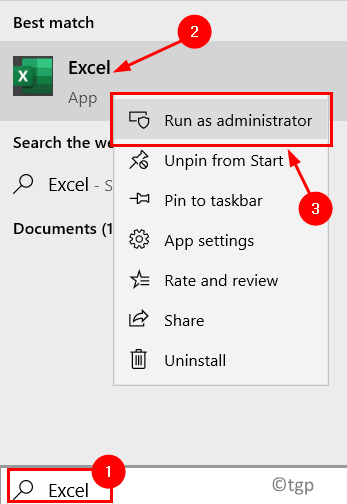
3. Kad tiek prasīts UAC klikšķiniet uz Jā.
4. Tagad programma Excel tiek atvērta ar administratora tiesībām. Izmēģiniet atverot failu rāda nelasāmā satura kļūdu.
5. Ja kļūda joprojām pastāv, pārejiet uz nākamo labojumu zemāk.
Labojums 2 - Saglabājiet failu kā tīmekļa lapu
1. Atveriet failu, kurā parādīta kļūda. Klikšķiniet uz Jā kļūdas uzvednē.
2. Dodieties uz Fails izvēlne.

3. Izvēlieties Saglabāt kā un noklikšķiniet uz Pārlūkot.
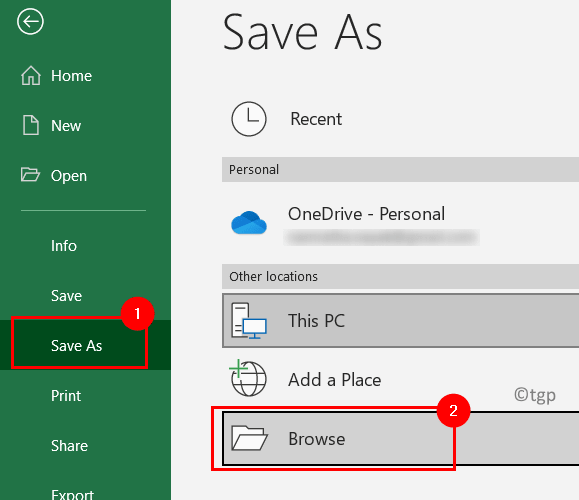
4. Blakus Faila nosaukums, ierakstiet a vārds failam.
5. Nolaižamajā izvēlnē blakus Saglabāt kā veidu, izvēlieties Tīmekļa lapa (.htm, .HTML).
6. Klikšķiniet uz Saglabāt lai saglabātu failu .HTML failā.
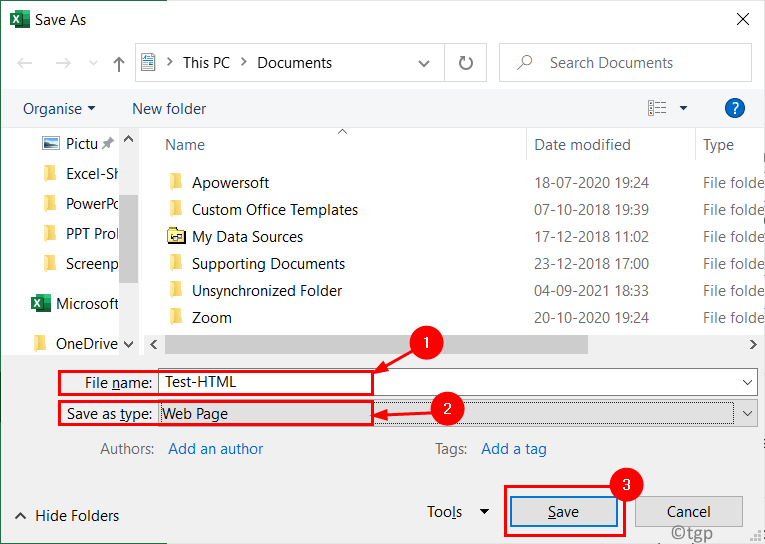
7. Atveriet programmu Excel. Dodieties uz Fails izvēlne.

8. Izvēlieties Atvērt.
9. Pārlūkot uz HTML pārveidotā faila atrašanās vietu.
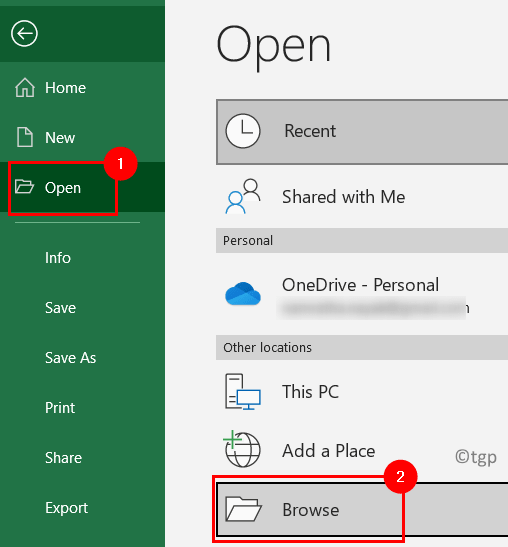
10. Atlasiet failu un noklikšķiniet uz Atvērt.
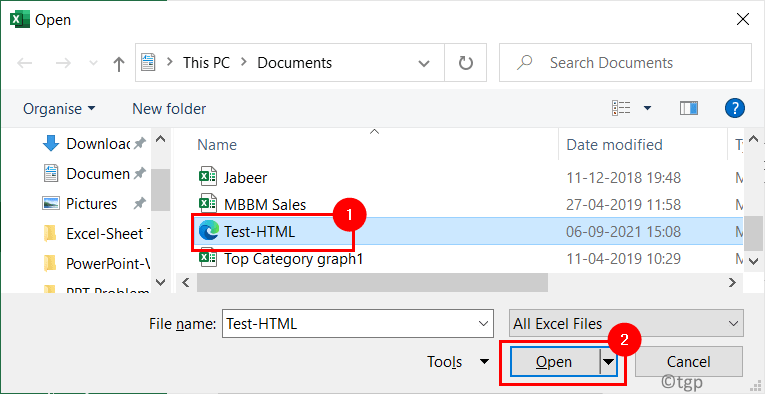
11. Tagad HTML fails ir atvērts programmā Excel. Dodieties uz Fails izvēlne.

12. Klikšķiniet uz SaglabātKā kreisajā pusē.
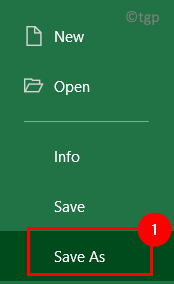
13. Piešķiriet failam nosaukumu vai izmantojiet to pašu nosaukumu.
14. Mainiet faila tipu uz Excel 97-2003 darbgrāmata (*.xls) formātā. Klikšķiniet uz Saglabāt.
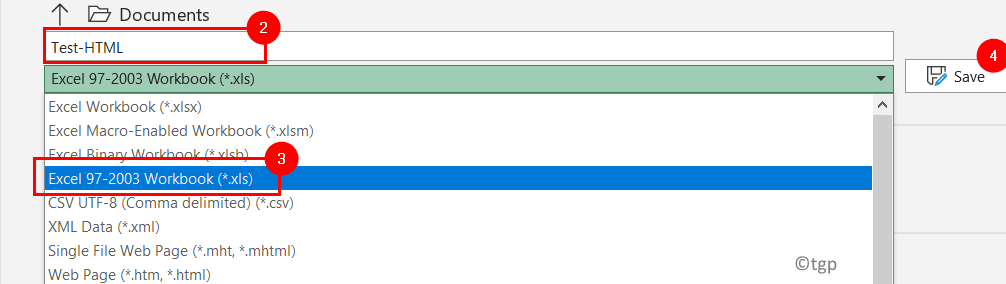
13. Aizvērt failu un mēģiniet atvēršana to vēlreiz. Jums ir jāspēj bez kļūdām apskatīt faila saturu.
3. labojums - instalējiet Visual Basic komponentu Office 2013/2010
1. Nospiediet Windows + R. atvērt Skrien. Tips appwiz.cpl atvērt Programmas un iespējas.

2. Iekšpusē Programmas un iespējas, atrodiet savu MS Office 2010./2013 uzstādīšana.
3. Noklikšķiniet ar peles labo pogu Office instalācijā un izvēlieties Mainīt.
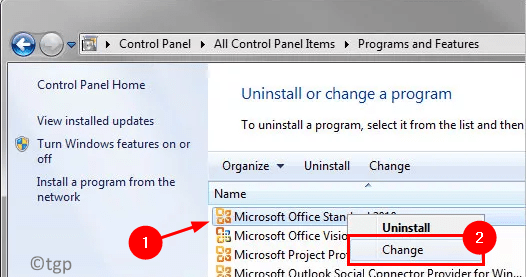
4. Iekšpusē Microsoft Office iestatīšana logā, izvēlieties opciju Funkciju pievienošana vai noņemšana. Klikšķiniet uz Turpināt lai turpinātu.
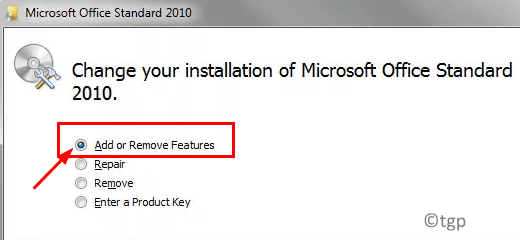
5. Atrodiet Biroja koplietojamās funkcijas papildinājumu sarakstā. Paplašiniet Office koplietojamos līdzekļus noklikšķinot uz pluszīmes blakus.
6. Noklikšķiniet ar peles labo pogu uz Visual Basic for Applications un izvēlieties Palaist no mana datora.
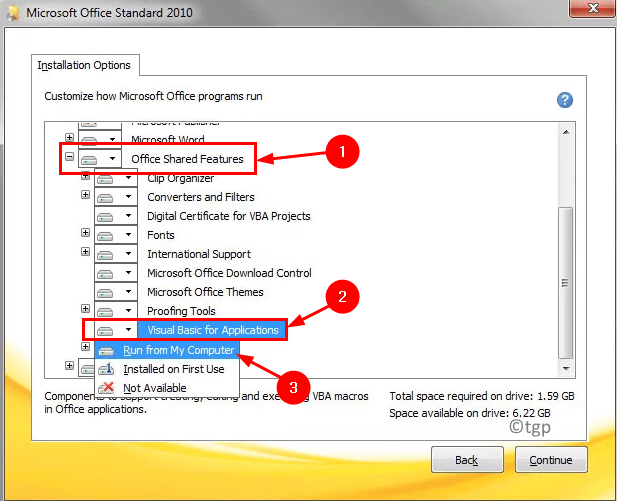
7. Klikšķiniet uz Turpināt un izpildiet ekrānā redzamos norādījumus, lai pabeigtu jaunināšanas procesu.
8. Restartēt sistēmu un pārbaudiet, vai kļūda ir novērsta, mēģinot atvērt Excel failu.
4. labojums-mainiet Excel failu atļauju uz tikai lasāmu
1. Atvērt Excel un noklikšķiniet uz Fails izvēlne.

2. Klikšķiniet uz Saglabāt jaunam dokumentam vai Saglabāt kā par iepriekš saglabātu dokumentu.
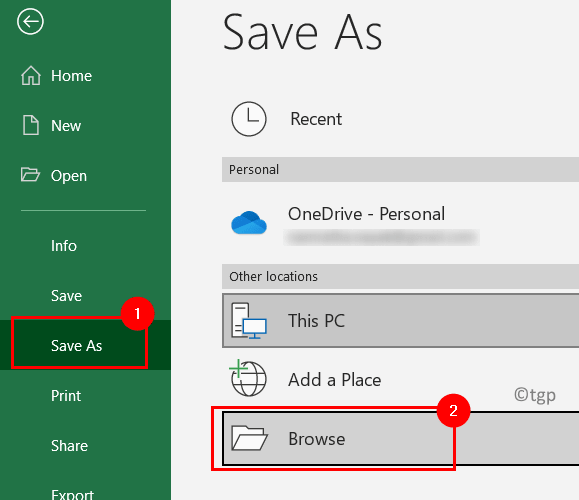
3. Iekš Saglabāt kā Dialoglodziņā atlasiet failu, kurā parādīta kļūda.
4. Klikšķiniet uz Rīki apakšā un izvēlieties Vispārīgās opcijas…
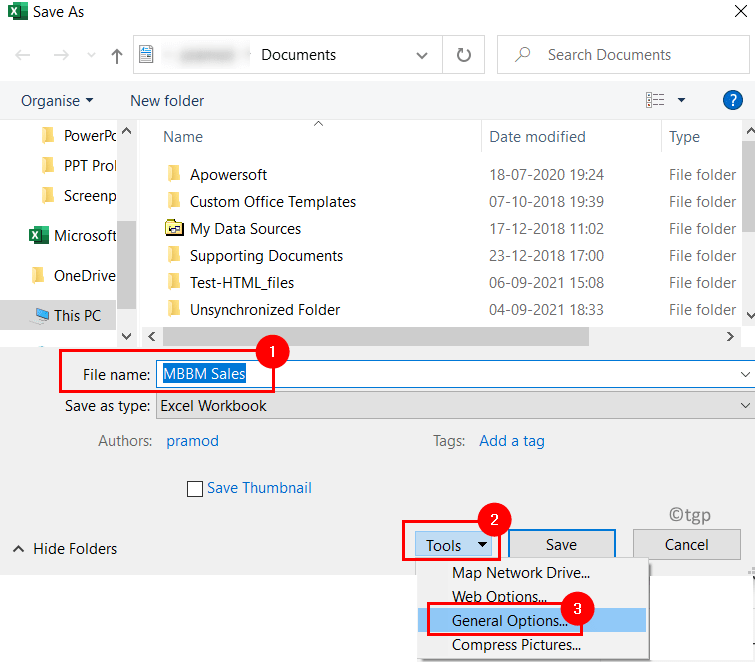
5. Iekš Vispārīgās opcijas logs, pārbaudietkaste blakus Ieteicams tikai lasīt lai padarītu failu tikai lasāmu.
6. Klikšķiniet uz labi un tad tālāk Saglabāt.
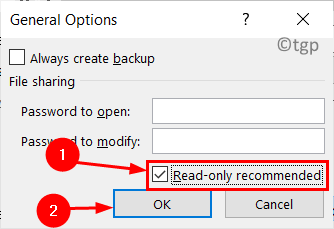
7. Tagad atveriet a jauns tukšs .xls fails. Kopējiet visu, sākot no bojāta faila, uz šo jauno failu.
8. Saglabāt šo failu un mēģiniet to atvērt vēlreiz, lai pārbaudītu, vai tas novērš problēmu.
Labojums 5 - atbloķējiet failu
1. Dodieties uz mapi, kurā ir Excel fails, kurā parādīta kļūda.
2. Noklikšķiniet ar peles labo pogu failā un izvēlieties Rekvizīti.
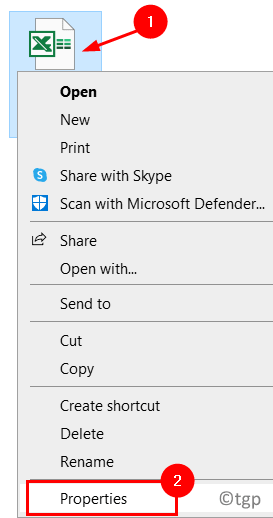
3. Dodieties uz Vispārīgi cilni.
4. Noņemiet atzīmikaste blakus Atbloķēt tuvu Drošība iestatījumi.
5. Klikšķiniet uz Piesakies un tad tālāk labi lai saglabātu izmaiņas.
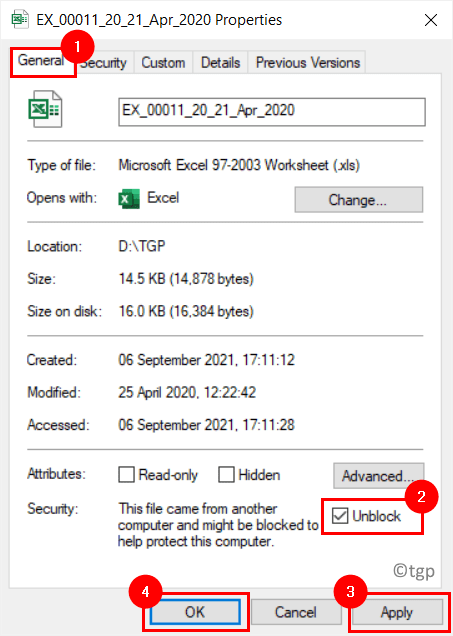
6. Atveriet Excel failu un pārbaudiet, vai kļūda ir novērsta.
6. labojums - atspējojiet aparatūras paātrinājumu
1. Atveriet lietojumprogrammu MS Excel. Noklikšķiniet uz Fails izvēlne.

2. Izvēlieties Iespējas ekrāna apakšā.
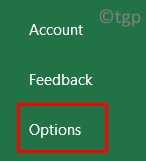
3. Iekš Excel opcijas logā, dodieties uz Papildu cilni.
4. Labajā pusē atrodiet Displejs sadaļa un pārbaudietkaste, kas saistīta ar Atspējot aparatūras grafikas paātrinājumu.
5. Klikšķiniet uz labi lai saglabātu iestatījumus.
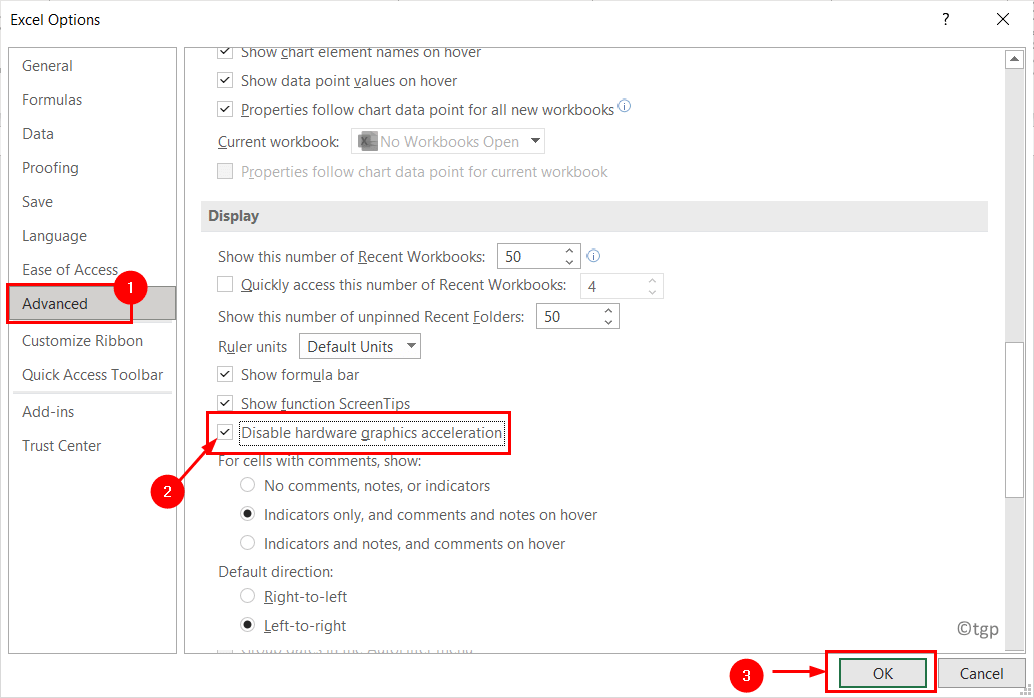
6. Restartēt Excel un atveriet failu, kurā tiek parādīta kļūda, lai redzētu, vai tā ir novērsta.
Paldies, ka izlasījāt.
Pēc iepriekš minēto labojumu mēģināšanas jūsu Excel fails ir jāatver bez nelasāmas satura kļūdas. Mēs ceram, ka šis raksts ir bijis informatīvs. Informējiet mūs par labojumu, kas jums palīdzēja.


